Компьютер самопроизвольно перезагружается или неожиданно зависает при работе с разными программами.В чем дело?
Бывает такое, что компьютер начинает часто сам по себе перезагружаться или неожиданно зависать когда работает с различными программами. Это свидетельствует о том,что неисправна оперативная память. Вот самые характерные признаки нерабочей памяти:
1.Не загружается компьютер; при включении компьютера возможны характерные сигналы об ошибке
2.компьютер зависает часто при:
*копировании и распаковке файлов а также при установке Windows
*работе с трехмерными играми и тестами;
*работе с графическими программами (Adobe Photoshop,Adobe Premiere);
3.компьютер неожиданно перезагружается.
Чтобы проверить и протестить память, лучше всего пользоваться программой Memtest86 , которую можно скачать на сайте www.memtest86.com. Она может выявить ошибки одного модуля памяти (RAM), cash(кэш)-памяти процессора (уровней L1 и L2), а также некоторые ошибки материнской платы. Запустить программу возможно с загрузочного диска CD или флешки.
Чтобы диск CD был загрузочным можно воспользоваться программами Nero или Alcohol 120.
Итак,чтобы использовать все премудрости данной программы необходимо:
*Загрузить компьютер с CD или флешки, установив перед этим в настройках BIOS нужную последовательность запуска. Когда загрузка закончится должно появиться главное окно программы Memtest86 ,которая начнет тестировать оперативку.
*Левый верхний угол данной программы предназначен для отображения и получения информации о наименовании процессора,его размере кэш-памяти L1 и L2,объеме модуля памяти и используемом чипсете.
* Общий уровень выполнения тестирования, процент выполнения текущего теста, его вид и другая информация будут показаны в правом верхнем углу окна программы.В строке «Errors» будут отображены найденные ошибки.
*Обнаруженные ошибки отображаются в нижней половине окна программы
*С нулевого по 7-ой-тесты проводятся циклически и не останавливаются, пока пользователь нажатием клавиши С не прекратит их работу , после чего приходят в действие тесты с 8 по 11. Для того чтобы завершить работу программы и перезапустить компьютер используется клавиша «Esc».
В случае обнаружения ошибок программой Memtest86,и если системе не получается устранить их, желательно проверить, время доступа к памяти (SDRAM Configuration) в BIOS,которое должно стоять на автоматически-AUTO, либо-BySPD. Если нет, то нужно изменить соответствующие настройки. Если после этого программа всё также находит ошибки, то модуль памяти скорее всего поврежден.
Чтобы протестировать несколько модулей, проделывать это нужно последовательно,поочередно устанавливая их по одному в материнскую плату. Если вдруг модуль с найденными ошибками работает нормально на другом компе,то возможно причина в его несовместимости с материнской платой.
Вопрос, а для кого пост? Для новичков слишком непонятно, для опытных — и так все знают =) ты бы фото,примеры привел что ли. А то прикинь юзверь оперативку полезет искать?)))
Причина – вирус
Для начала необходимо проверить компьютер на наличие вирусов. Воспользуйтесь установленной антивирусной программой и просканируйте весь компьютер. В том случае, если вы сомневаетесь в эффективности установленного антивируса, не помешает переустановить и применить более надежный вариант. Рейтинг антивирусных программ составляется ежегодно, охватывает почти все заслуживающие внимания продукты и публикуется в интернете. В том случае, если версия вирусного заражения не подтверждается, но компьютер по-прежнему «зависает» и произвольно перегружается, то следует провести последовательную проверку аппаратной части.
Начните проверку аппаратной части с исследования состояния оперативной памяти. Для этого объем свободной памяти регистрируемой в пункте «Физическая память» «Диспетчера задач» не должен быть менее 20% полного объема. В том случае, если свободной памяти меньше, то необходимо увеличить объем оперативной памяти компьютера или постоянно следить за тем, чтобы ненужные для работы приложения были отключены. Принудительное отключение процессов выполняется через «Диспетчер задач».
Компьютер сам перезагружается с Windows 7, 10
Компьютер постоянно перезагружается при запуске windows 7 или 10. У этой проблемы одно решение для обеих ОС.
Windows 10 и 7 могут самопроизвольно перезагружаться после обновления. Может быть, установлена функция постоянного обновления, которую можно деактивировать и настроить по личным предпочтениям.
Сначала войдите в Центре обновлений Windows. Нажмите Win+R, в выпавшей строке вбейте gpedit.msc , нажмите «Enter».
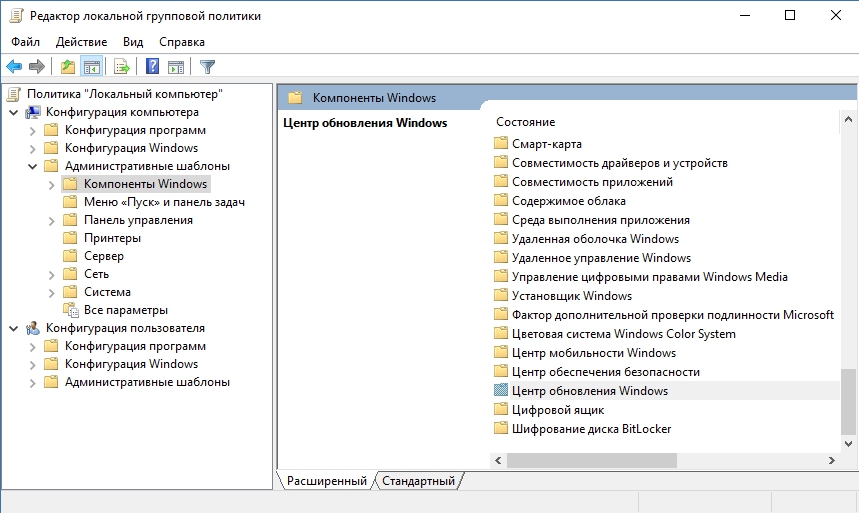
Идем по пути – «Административные Шаблоныкомпоненты WindowsЦентр обновления Windows».
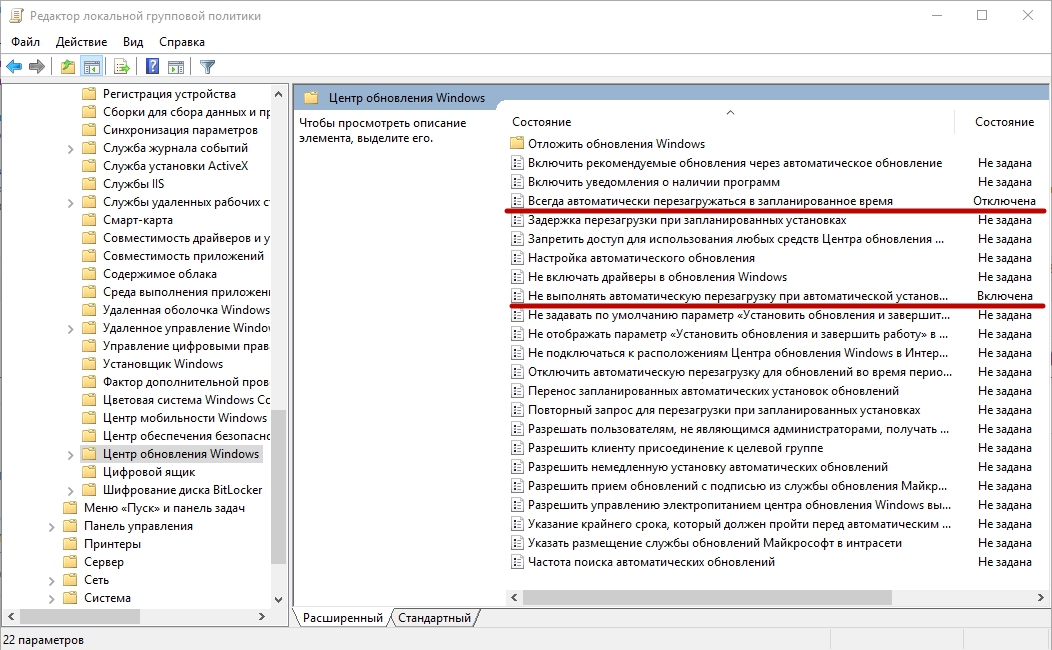
Меняем две опции. Первую «Не выполнять автоматическую перезагрузку при автоматической установке обновлений, если в системе работают пользователи». Кликаем два раза мышью. Ставим галочку на «Включить» и нажимаем «Ок». Следующее: нужно деактивировать пункт «Всегда автоматически перезагружаться в указанное время». Так же дважды щелкаем мышкой по параметру, в выпавшем окошке отмечаем галочкой на «Отключить».
После всех манипуляций компьютер нужно перезагрузить. После этого проблема с автоматической перезагрузкой Windows 10 или Windows 7 больше не будет вас беспокоить.

Самой неприятной проблемой неопытного пользователя операционной системы Windows считается неполадка с перезагрузкой. Суть проблемы заключается в том, что юзер не может нормально работать на компьютере, играть, смотреть видеоролики или.
Беспроводной доступ в Интернет в полной мере раскрывает функционал и достоинства мобильного ноутбука. Пользоваться ноутбуком с Windows на борту – сплошное удовольствие, если он более-менее качественный, а операционная система как можно.

Компьютерная инженерия не стоит на месте. С каждым годом появляются какие-то обновления, усовершенствования. Так, в новых операционных системах привычный нам БИОС заменил новый интерфейс UEFI, а вместо стиля разделов MBR стал использоваться.
One Response на «Компьютер постоянно перезагружается: что делать?»
Столкнулся сегодня с похожей ситуацией .
Случайно при протирке клавиатуры, и включённом пк, нажал на какую клавишу не понял сам. Только после этого пк начал постоянно перезагружаться. Это меня обескуражило. Перезаписал MBR пытаюсь загрузиться, та-же история с перезагрузками. Решил сбросить BIOS, вытащил батарейку, переставил перемычку с 1-2 на 2-3 выдержал время, поставил обратно на 1-2. Вставил батарейку. Запускаю та-же самая картина с перезапусками.! И в последний момент решил перезаписать
скрытый раздел «Зарезервировано
системой» скопировал Акронисом с usb hdd.
Включаю пк и картина уже МАСЛОМ, виндовс-7 загрузилась без проблем и я довольный, и компьютер рабочий.!
Возьмите на заметку, и протирайте клавиатуру при отключённом ПК.
Удачи всем.!
Решение 3. Проверьте на перегрев
Кроме того, мы не можем игнорировать перегрев в качестве возможной причины проблемы. Обычно компьютер выключается, чтобы предотвратить повреждение процессора после сильного воздействия тепла.Однако иногда перегрев может вызвать замедление работы ПК или, как в этом случае, падение в цикл загрузки, зависание или неожиданные сбои.
- ТАКЖЕ ЧИТАЙТЕ: ПК не включается после перегрева? Вот что вы должны сделать
Перегрев, помимо внезапного сбоя блока питания, является самым простым способом полностью испортить ваш компьютер, поэтому настоятельно рекомендуется внимательно следить за изменениями температуры. Вы сможете ощутить текущее состояние на ощупь, однако для лучшего понимания мы советуем вам использовать сторонние программы, такие как SpeedFan или HWMonitor. Если температура процессора выше 75-80 градусов Цельсия или выше в режиме ожидания, или выше 90 градусов в состоянии стресса, следует немедленно обратиться к ней, чтобы избежать фатального повреждения вашей материнской платы или процессора.
Вот что вы можете сделать, чтобы устранить или хотя бы нормализовать рабочую температуру ПК:
- Очистите корпус компьютера. Используйте что-то вроде консервированного сжатого воздуха. Не используйте пылесос.
- Снимите и тщательно очистите вентилятор охлаждения процессора.
- Замените термопасту. Делай это осторожно.
- Добавьте дополнительные охлаждающие вентиляторы.
- Если у вас есть система жидкостного охлаждения, перепроверьте насос.
- Если вы используете ноутбук, возьмите охлаждающую подставку или используйте что-нибудь, чтобы поднять ноутбук над поверхностью. Таким образом, воздух может свободно циркулировать, и перегрев должен быть подавлен.
Ошибки программного обеспечения
Ответ на вопрос, почему компьютер перезагружается, зачастую скрывается в конфликтах ядра Windows и стороннего программного обеспечения. Отследить взаимосвязь между самопроизвольными перезагрузками и неполадками в работе программ обычно не очень трудно. Если проблемы начались после установки какой-то программы или драйвера, то ее/его необходимо удалить или заменить более старой или новой версией. Если есть подозрение на программу в автозагрузке, необходимо выполнить чистую загрузку Windows и, последовательно включая компоненты, постараться найти источник проблемы.
Для этого командой msconfig вызовите окно конфигурации системы и снимите на вкладке «Общие» галочку «Загружать элементы автозагрузки».
Далее переключитесь на вкладку «Службы» и отключите все службы сторонних разработчиков.
Но не только сторонние приложения способны стать причиной неполадки. Перезагрузка Windows может происходить вследствие повреждения системных файлов, поэтому в ходе общей диагностики рекомендуется выполнить проверку целостности файлов системы командой sfc /scannow.
Отключение Разгона
Разгон может немного улучшить производительность игры. В этом режиме процессор работает стабильно до тех пор, пока его температура не превысит пороговое значение. При достижении этой температуры начинает сбоить, что приводит к зависанию и перезагрузке во время игры. Чтобы устранить случайные перезагрузки, попробуйте отключить разгон.
Рекомендуется отключить все типы разгона и запустить процессор на заводской скорости. Кроме того, проверьте, не запущены ли программы повышающие производительность ПК. Как известно, они конфликтуют с ОС и графикой при попытке «оптимизировать» компьютер, блокируя важные системные процессы.
Загрязнение компьютера
Если компьютер самопроизвольно отправляется на перезагрузку, не всегда причину стоит искать в программных неполадках или в вышедших из строя компонентах ПК. Порой всё куда прозаичнее.
Длительная работа ведёт к тому, что система постепенно покрывается пылью. Во время работы вентиляторы всасывают внешний воздух. Поскольку пылевых фильтров как таковых там нет, воздух попадает на компоненты компьютера вместе с частицами пыли и грязи.

Если компьютер давно не чистился, стоит снять боковую крышку и посмотреть на состояние внутренностей. Перед этим компьютер обязательно нужно обесточить.
Чаще всего пыль оседает именно на вентиляторах, их лопастях. Причём порой слой пыли просто огромен. Попробуйте удалить все загрязнения пылесосом, воспользуйтесь тонкой насадкой. Также вооружитесь кисточками и чем то вроде длинных зубочисток. Ничего мокрого использовать категорически нельзя.
Загрязнения часто являются причиной отключения и перезагрузки ПК, поскольку такие элементы как видеокарта, процессор и ОЗУ из-за слоя пыли охлаждаются недостаточно, перегреваются и аварийно отключают компьютер.
Если после чистки всё нормализовалось, причина была на поверхности.
Перегрев процессора
Удалив все загрязнения, перегрев всё равно может продолжится. Особенно это касается процессора.
Здесь используется специальная термопаста. В идеале её следует менять с интервалом в 3 года. Иначе температура будет сильно расти.

Проверить температурные показатели можно через BIOS, либо специальные приложения. Нормы такие:
- в обычном режиме работы около 30-40 градусов Цельсия;
- при запуске игр и активной работе от 45 до 65 градусов;
- при максимальной нагрузке до 73 градусов Цельсия.
Если процессор перегревается, придётся обесточить ПК, добраться до процессора, удалить старую термопасту и аккуратно нанести свежий слой. Только не делайте его толстым. Опирайтесь на инструкцию изготовителя.

ШАГ 2: Чистка системы
В первую очередь вспомните, не устанавливали ли вы ранее какие-то программы и приложения, после которых начался весь этот бардак. Чистку мы начнем именно с удаления лишних программ в системе:
- Зайдите в «Панель управления». В Windows 7 нужно перейти в «Пуск», а в Виндовс 10, нажать на клавиши и R и вписать команду:

- Переходим в «Программы и компоненты».

- Теперь вам нужно пройтись по всем установленным приложениям и удалить, все лишнее и не нужное – то что вы не используете.

Теперь нам нужно зайти в раздел «Автозагрузка» и посмотреть, какие программы висят при запуске ОС. В Windows 7 нужно нажать на клавиши и R и прописать команду:

В винде десятке кликаем правой кнопкой мыши по кнопке «Пуск» и вызываем «Диспетчер задач».

На вкладке «Автозагрузка» расположены все программы, которые работают сразу при загрузке системы. Отключите все кроме антивирусной программы. Если вы увидите что-то с названиями NVIDIA или AMD, то тоже отключите – это не драйвера, а программы, которые в теории не особо нужны. После этого перезагружаем комп.

Далее нужно скачать и установить программу CCleaner. После запуска на вкладке «Стандартная очистка» выполняем «Анализ» и потом нажимаем по кнопке «Очистки». При этом все программы, которые работают, нужно закрыть.

То же самое нужно сделать на вкладке «Реестр».

Мой опыт лечения компьютера от зависания намертво.

С такой проблемой я сталкивался дважды и могу сказать сразу, что проблема не из простых, и насколько я понял, исправляется она долгими и упорными танцами с бубном. В первом случае ошибка происходила случайным образом (№1 нашего списка), во втором в играх преимущественно в Battlefield.
Компьютер намертво зависает случайным образом.
В первые с данного рода неисправностью я встретился на работе. В определенный момент один из компьютеров наших сотрудников вышел из строя, поступила жалоба на зависание компьютера.
- Мат. плата.: Asus P8H61-M LX3 R2.0
- Видеокарта: ASUS GeForce GTX 550 Ti
- Процессор: Intel Core i5-2310 2.9GHz
- Блок питания: FSP460-60HCN
- Оперативная память: 2х2gb
Оказавшись в непосредственной близости с источником недовольства я обнаружил зависший намертво компьютер, который не реагировал ни на какие манипуляции, помогла только перезагрузка с зажатием кнопки вкл./выкл., после перезагрузки компьютер продолжил работу в нормальном режиме, но ненадолго.
Я понял, что проблема аппаратная и первое на что решил обратить внимание — это видеокарта. Удалив дискретное видео я подключил VGA разъем к встроенной в материнскую плату видеокарте. Включил компьютер. Все завелось и несколько дней работало как положено, затем зависания вновь продолжились, и в поисках решения я отправился бороздить просторы интернета. Различных запчастей было предостаточно и я продолжил свой танец вокруг зависающего намертво компьютера.
- Переставлял оперативную память. Пробовал ставить память по одной планке, устанавливал память в другие слоты, менял память на другую.
- Менял блок питания.Перепрошивал BIOS.
- Отключал звуковую карту.
- Отключал встроенную сетевую, с установкой сетевого соединения по WIFI USB флешке.
- Менял процессор на аналогичный.
- Менял HDD.
- Переустанавливал Windows. Используемая версия — Windows 7. (Не проверял работу компьютера с другими версиями Windows).
- Заменил материнскую плату на аналогичную. На этом этапе мой танец был закончен, компьютер больше не зависал намертво, источник недовольства был устранен.
В дальнейшем в компьютер была установлена новая мат. плата чуть по новее той ,что была раньше.
По результатам проведенных работ я подумал что нашел способ решения данной проблемы, который заключался собственно в замене материнской платы, но на некоторых форумах я встречал людей которые меняли мат. плату как правило на точно такую же, а проблема оставалась.
Компьютер намертво зависает в играх.
Во второй раз, когда я столкнулся с данной неисправностью, пострадавшим оказался мой домашний компьютер. Проблема появилась после установки нового SSD на 120Gb и установкой на него Windows 7.Отличием от предыдущего случая было то, что намертво компьютер зависал только в играх, причем именно в Batlefield. Я играл в разные Batlefield (Heroes,1941,3,online) и в каждой из них спустя какое то время происходили зависания. Зависания пока что не наблюдались в таких играх как Dota 2 и Far Сry 3.
- Мат. плата.: Asus p5kpl pro
- Видеокарта: ASUS GeForce GTX 550 Ti
- Процессор: Intel Core 2 duo CPU E8300
- Блок питания: Power man IP-S450AQ2-0
- Оперативная память: 2х2gb, 2x1gb DDR2
- Переставлял оперативную память.
- Перепрошивал BIOS.
- Отключал встроенную сетевую, с установкой сетевого соединения по WIFI USB флешке.
- Менял видеокарту. Т.к. в моей мат. плате нет интегрированного видео менял внешние видяхи GTX 550 Gforce 9600.
- Возвращал систему обратно на HDD.
- Устанавливал систему систему с нуля в режиме AHCI (Advanced Host Controller Interface — механизм, используемый для подключения HDD,SSD) на SSD диск с созданием GPT раздела. После этого компьютер начал зависать случайным образом(как в первом случае).
- Заменил блок питания. На этом зависания прекратились. Победа!
В результате виновником оказался неисправный блок питания.
Компьютер зависает после установки новой видеокарты
Столкнулся с еще одним проявлением описанной в статье проблемы, а именно компьютер начинает зависать или подвисать после установки новой видеокарты.
В данном случае есть два варианта решения проблемы:
- Убедиться, что мощность вашего существующего блока питания соответствует мощности, которую рекомендует производитель видеокарты. Если нет, заменить блок питания.
- Обновить bios до последней версии.
Выполнение указанных выше действий должно исправить проблему с компьютером.
Почему перезагружается компьютер во время игры
Если компьютер работает нормально, но перезагрузка происходит во время запуска игры, вариантов несколько.
- Игра может быть слишком «тяжелой» для компьютера.
- Вы подхватили зловредный вирус.
- Ваша видеокарта повреждена или нужно обновить драйвера
Компьютер может перегреваться, при запуске «тяжелой» для вашей системы игры, и автоматически перезагружаться. Причина – слабые куллеры или маломощный блок питания. Как правило тяжелая игра на слабом компьютере не запуститься, либо будет сильно тормозить, но может быть так, что характеристики вашего ПК соответсвуют требованиям игры и ваша видеокарта без зависаний тянет игру, а вот блок питания не справляется с потреблямой мощностью видеокарты в момент активной работы видеопроцессора. Если такое происходит со всеми играми, попробуйте переустановить драйвера на видеокарте или почистить систему от вирусов.
Как переустановить драйвера на видеокарте
- Компьютер нужно перезагрузить, и при включении нажать несколько раз F8.
- В появившемся меню выберите «Безопасный режим».
- Когда ОС загрузится зайдите в «Мой компьютер», «Панель управления», «Установка и удаление программ». В открывшемся меню, удалите все параметры, относящиеся к установщику видеокарты.
- Затем переместитесь в подраздел WINDOWSSYSTEM, и найдите все DLL-файлы, относящиеся к драйверу видеокарты. Для видеокарты Nvidia выберите файлы с расширением nv*.dll и удалите их. Будьте внимательны, не сотрите лишние файлы. После этого перезагрузите компьютер и войдите в «Нормальный режим».
- Загрузившись, система запросит драйвера. Вставьте диск с драйверами, и укажите системный путь к каталогу с установщиками;
- После завершения установки, перезагрузитесь и попробуйте перезапустить игру.

Эта тема закрыта для публикации ответов.
sprigan, gula, Hawk2024, Aliant, daniil5966, Dzurdzuk, Ravil-mvp, biz1721, tandrosha, Тахмаз, Dennisun11, Sezim0707, ladlen37, Bekzod1306, anna5464, annana, РОС, Lady Die Dei, Adic Irina_ti, BuHHuTTyX, fortunate, Moshkova.A, Lea33, Amurochka, dragonpiu, nebesnaya, Iriska_mur, lancelot082, Petersenevgenya, Bumlibum, show-me-now, dimsolo, Enila, Гюнель, stallion20, tochka_otscheta_, vlad2019vlad, Veld350, natali111, dbakaev, beato, Xeniazbz, sergey9899===, Ламка
Дни рождения сегодня
ManVip, Вольха Редная, Макои, Ириса-112, Доктор Лектер
ОглавлениеКак назвать группу в ВК: Как назвать группу в вк на английском Как назвать группу в вк про любовь Как.
ОглавлениеКак установить расширение Savefrom.net помощник для Яндекс браузераВключаем Savefrom.net в браузере ЯндексКак скачать Savefrom.netКак пользоватьсяУстановка SaveFrom.NetКак установить SaveFrom.net для Google.
ОглавлениеОтличие бесплатной версии от Премиум-вариантаАдминистрированиеСсылки [ править ]Удаление программыАналоги AnyDeskTeamViewerChrome Remote DesktopЗапуск AnyDeskA remote access tool at its bestQuick and.
ОглавлениеПриемы в Google Docs для работы с большими документамиВставлять содержание документаОтображать структуру документаСделать ссылку на раздел или фрагмент документаНадиктовать текстВ.
ОглавлениеУстаревший браузерЕсли войти не получаетсяОшибка «Неверный пароль»Как правильно набрать парольОшибка «Такого аккаунта нет»Страница Почты долго загружаетсяКак завести почтовый ящик С.
ОглавлениеНемного о торренте и принципе его работыРиски и недостатки использования торрентов5 простых способов обхода блокировки RuTrackerДля ПКДля смартфонов и планшетовСобрать.
ОглавлениеПричины зарегистрировать электронную почтуПроцесс регистрации аккаунта на Рамблер ПочтаЗаходим в системуВход через соцсетиМобильная версия Рамблер ПочтыНавигация по письмам и интерфейсНастройки.
ОглавлениеДесять лет спустяВсе определения GMA Что означает GMA в текстеВиды GMA-файловВедущий тип GMAДругие описания в формате GMAПроцедура регистрации на GmailКак.












